মাইক্রোসফ্ট দ্বারা স্টিকি নোটস অ্যাপ্লিকেশনটির নকশা পরিবর্তনের ফলে স্টিকি নোটস আইকনগুলি সিস্টেমের টাস্কবারে সংযুক্ত নাও হতে পারে।
সমস্যাটি হ'ল, সাম্প্রতিক নকশা পরিবর্তনের পরে, স্টিকি নোটগুলির প্রতিটি নোটের উইন্ডো রয়েছে (যা স্টিকার নোটগুলির প্রবেশদ্বার দিয়ে ব্যবহারকারী টাস্কবারটি পূরণ করে) এবং প্রতিটি নোট পৃথকভাবে পরিচালনা করতে হবে, যেখানে অ্যাপ্লিকেশনটির পূর্ববর্তী সংস্করণে সমস্ত নোট একক উইন্ডোতে একত্রিত হয়েছিল এবং কোনও ব্যবহারকারী সহজেই একক ক্লিকের সাথে নোটগুলি প্রদর্শন / আড়াল করতে পারে।
টাস্কবারের স্টিকি নোটস আইকনটি সংযুক্ত নয়
আপনি স্টিকি নোটগুলি গোষ্ঠীভুক্ত করার জন্য বর্ণিত সমাধানগুলি চেষ্টা করতে পারেন।
সমাধান 1: টাস্কবার বোতামগুলি মিশ্রন করুন এবং লেবেলগুলি লুকান
এই সমস্যাটি টাস্কবারের বোতামগুলির সাথে একত্রিত করে সমাধান করা যেতে পারে যা এটি বন্ধ করে দেবে স্টিকি নোটস আপনার সমস্ত টাস্কবারের স্থানটি coveringাকা থেকে।
- আপনার সিস্টেমের টাস্কবারে ডান ক্লিক করুন এবং চয়ন করুন টাস্কবার সেটিংস ।
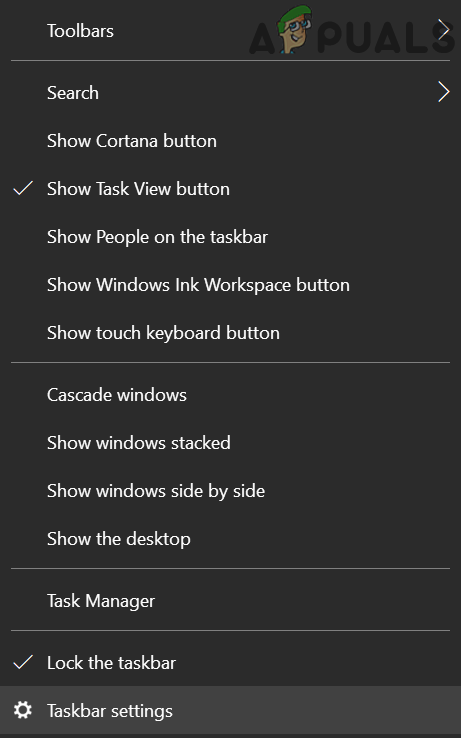
টাস্কবার সেটিংস খুলুন
- এখন, টাস্কবার বাটন একত্রিত করে ড্রপডাউনটি প্রসারিত করুন এবং নির্বাচন করুন সর্বদা, লেবেলগুলি লুকান ।
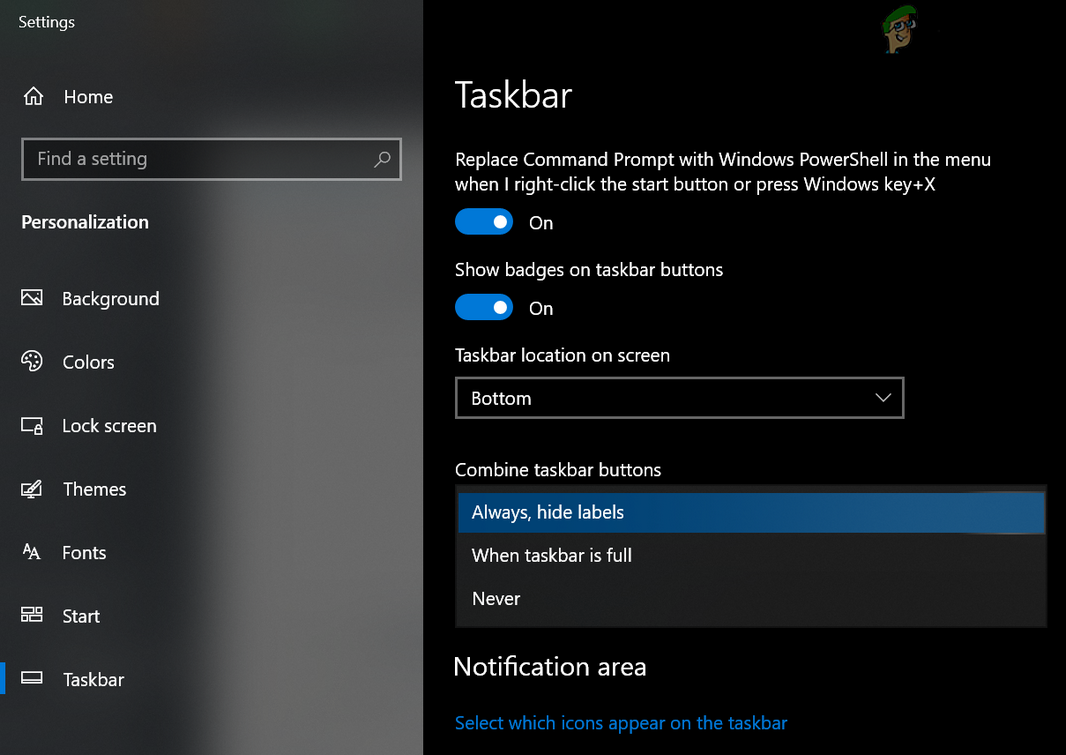
সর্বদা সক্ষম করুন, টাস্কবার বাটনগুলির সমন্বয় সংমিশ্রণে লেবেলগুলি লুকান
- এখন আপনার টাস্কবার স্টিকি নোটের অনেকগুলি উইন্ডোজ থেকে পরিষ্কার কিনা তা পরীক্ষা করে দেখুন।
সমাধান 2: নোটগুলির তালিকা বৈশিষ্ট্যটি ব্যবহার করুন
স্টিকি নোটসে নোট তালিকার নতুন বৈশিষ্ট্যটি আপনাকে একটি উইন্ডোতে সমস্ত নোটকে একত্রিত করার বিকল্প দেয় এবং এটি একই সাথে সমস্যাটি সমাধান করতে পারে।
- যে কোনও স্টিকি নোট উইন্ডোর টাস্কবার আইকনে ডান ক্লিক করুন এবং চয়ন করুন নোটের তালিকা ।
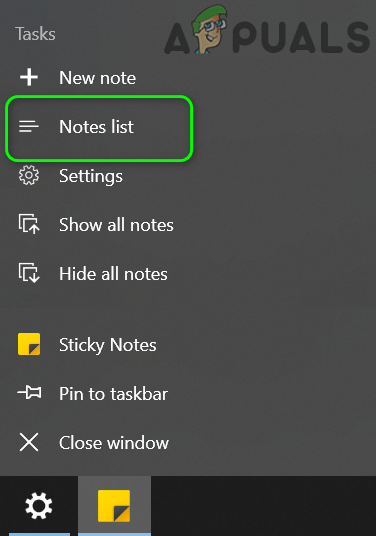
স্টিকি নোটগুলিতে নোটগুলির তালিকা খুলুন
- এখন অন্যান্য সমস্ত নোট এবং বন্ধ করুন সমস্ত নোট পরিচালনা করুন মাধ্যমে নোটের তালিকা (এটি খোলার জন্য আপনি একটি নোটটি ডাবল-ক্লিক করতে পারেন) এটি আপনার প্রয়োজনীয়তা পূরণ করে তা পরীক্ষা করে।
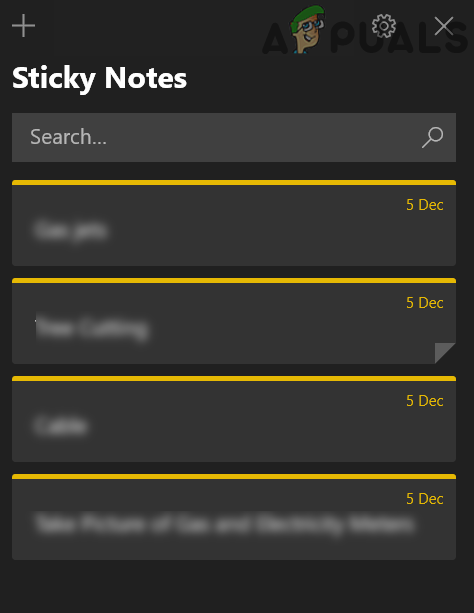
নোট তালিকার মাধ্যমে স্টিকি নোট পরিচালনা করুন
- যদি তাই হয়, তবে স্টিকি নোট পিন করুন টাস্কবারে এটি নোট তালিকার ক্রিয়াকে সহজ করবে।
সমাধান 3: টাস্কবারের মাধ্যমে সমস্ত নোট প্রদর্শন / লুকান
অনেক ব্যবহারকারী তাদের ডেস্কটপগুলিতে বিভিন্ন স্থানে বিভিন্ন স্টিকি নোট রাখার ঝোঁক রাখেন এবং তারা এই নোটগুলি তাদের প্রয়োজনীয় স্থানে এক ক্লিকে বন্ধ করে খুলতে চান। নোটস তালিকার বৈশিষ্ট্য (সমাধান 2-এ আলোচিত) সেই দিকটি আবরণ করে না। এই ক্ষেত্রে, সমস্ত নতুন নোট প্রদর্শন করুন বা সমস্ত নোটগুলি লুকান ব্যবহার করে সমস্যার সমাধান হতে পারে।
- আপনার সিস্টেমের টাস্কবারের কোনও স্টিকি নোট উইন্ডোতে ডান-ক্লিক করুন এবং নির্বাচন করুন সমস্ত নোট লুকান (আপনি চেষ্টাও করতে পারেন CTRL + O কীবোর্ড শর্টকাট)।
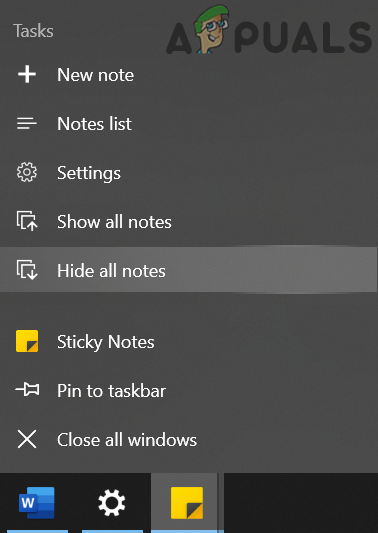
সমস্ত স্টিকি নোট লুকান
- আবার, আপনার সিস্টেমের টাস্কবারের কোনও স্টিকি নোট উইন্ডোতে ডান-ক্লিক করুন এবং নির্বাচন করুন সমস্ত নোট প্রদর্শন করুন এটি আপনার প্রয়োজনীয়তা পূরণ করে কিনা তা পরীক্ষা করে দেখুন।
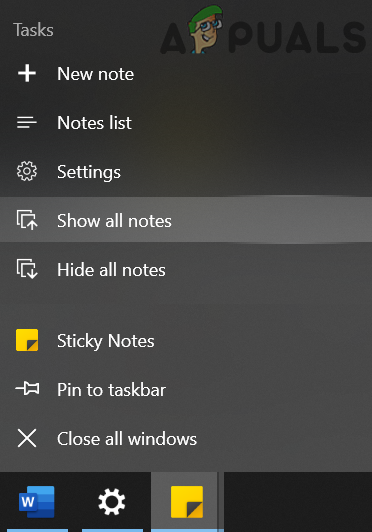
সমস্ত স্টিকি নোট প্রদর্শন করুন
- আপনি শিফট কী ধরে রাখার সময় কোনও স্টিকি নোট উইন্ডোতে ডান-ক্লিক করে একই কার্যকারিতাটি পেতে পারেন এবং তারপরে বেছে নিন সমস্ত উইন্ডোজ মিনিমাইজ করুন বা সমস্ত উইন্ডোজ পুনরুদ্ধার করুন (আপনার প্রয়োজন অনুসারে) আপনি এটিও করতে পারেন ক্লিক করুন, ধরে রাখুন এবং কাঁপুন অন্যান্য সমস্ত উইন্ডো হ্রাস করার জন্য একটি নোট।
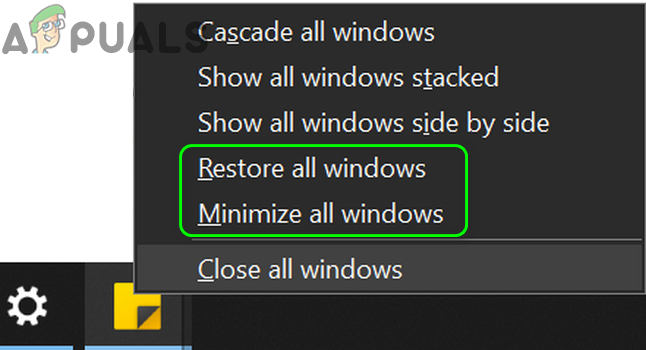
সমস্ত স্টিকি নোট উইন্ডোজ হ্রাস করুন বা পুনরুদ্ধার করুন
- এর কীবোর্ড শর্টকাটগুলি ব্যবহার করে দেখতে পারেন উইন্ডোজ + এম (কেবল স্টিকি নোটস উইন্ডো নয় সমস্ত উইন্ডোকে ছোট করতে), উইন্ডোজ + ডি (আপনার সিস্টেমের ডেস্কটপটি দেখানোর জন্য), বা Alt + F4 অ্যাপ্লিকেশন পুরোপুরি বন্ধ করতে।
সমাধান 4: অন্য ভার্চুয়াল ডেস্কটপে স্টিকি নোট ব্যবহার করুন
উপরের পদ্ধতিটি একটি সাধারণ পিসি ব্যবহারকারীর প্রয়োজনীয়তা পূরণ করতে পারে তবে একজন উন্নত ব্যবহারকারীর জন্য, যার 10 বা 20 নোটের উইন্ডো খোলা আছে (যদিও এটি ডেস্কটপে একত্রিত), এটি ব্যবহারিক নয় কারণ এই জাতীয় ব্যবহারকারীদের সুইচ করতে Alt + ট্যাব কী ব্যবহার করতে হবে অ্যাপ্লিকেশনগুলির মধ্যে এবং 10 বা 20 নোট উইন্ডোগুলির মধ্যে নেভিগেট করা ব্যবহারকারীর কার্য সম্পাদনকে খারাপভাবে প্রভাবিত করতে পারে। এই প্রসঙ্গে, ভার্চুয়াল ডেস্কটপে স্টিকি নোটগুলি ব্যবহার করা সমস্যার সমাধান করতে পারে।
- আপনার সিস্টেমের টাস্কবারের কোনও স্টিকি নোট উইন্ডোতে ডান-ক্লিক করুন এবং চয়ন করুন সমস্ত উইন্ডোজ বন্ধ করুন ।
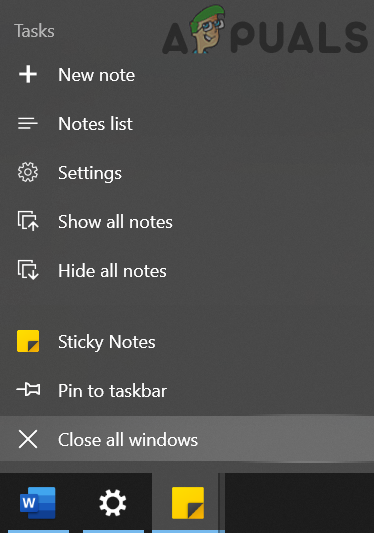
সমস্ত স্টিকি নোট উইন্ডোজ বন্ধ করুন
- তারপরে ক্লিক করুন টাস্ক ভিউ বাটন (যদি বোতামটি না থাকে, আপনার সিস্টেমের টাস্কবারে ডান ক্লিক করুন এবং আপনার কার্যের টাস্কবারে টাস্ক ভিউ প্রদর্শন বোতামটি নির্বাচন করুন) এবং ক্লিক করুন নতুন ডেস্কটপ (উইন্ডোর উপরের বাম কাছাকাছি)।
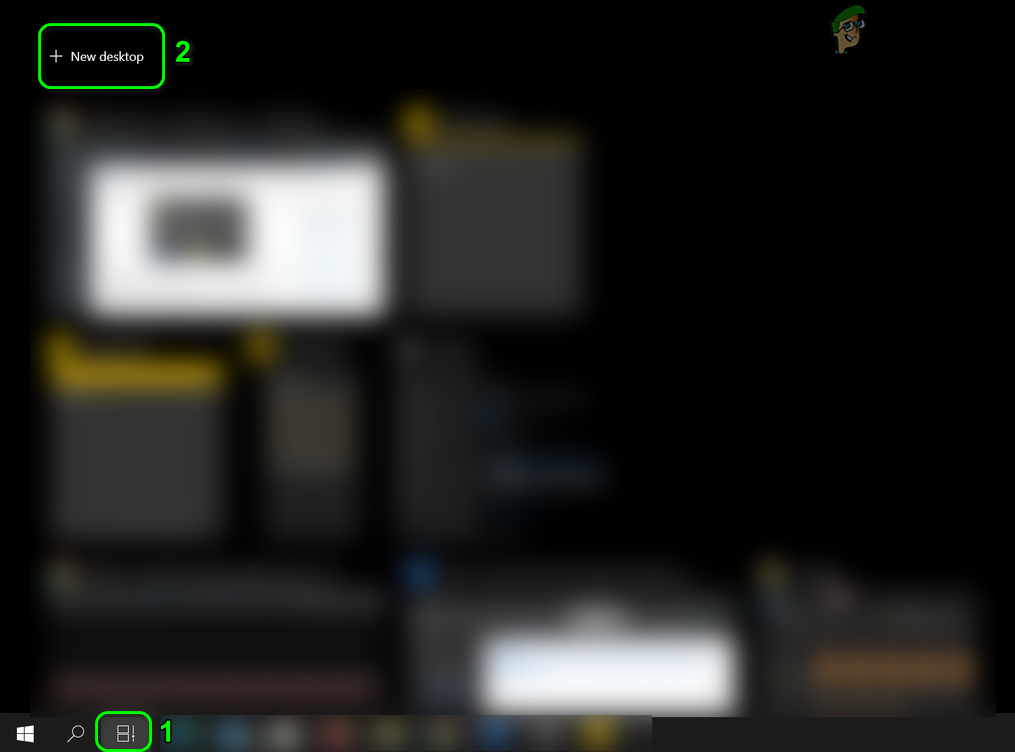
একটি নতুন ভার্চুয়াল ডেস্কটপ তৈরি করুন
- তারপরে স্ক্রিনের উপরের আইকনটিতে ক্লিক করে সদ্য নির্মিত ডেস্কটপে নেভিগেট করুন।
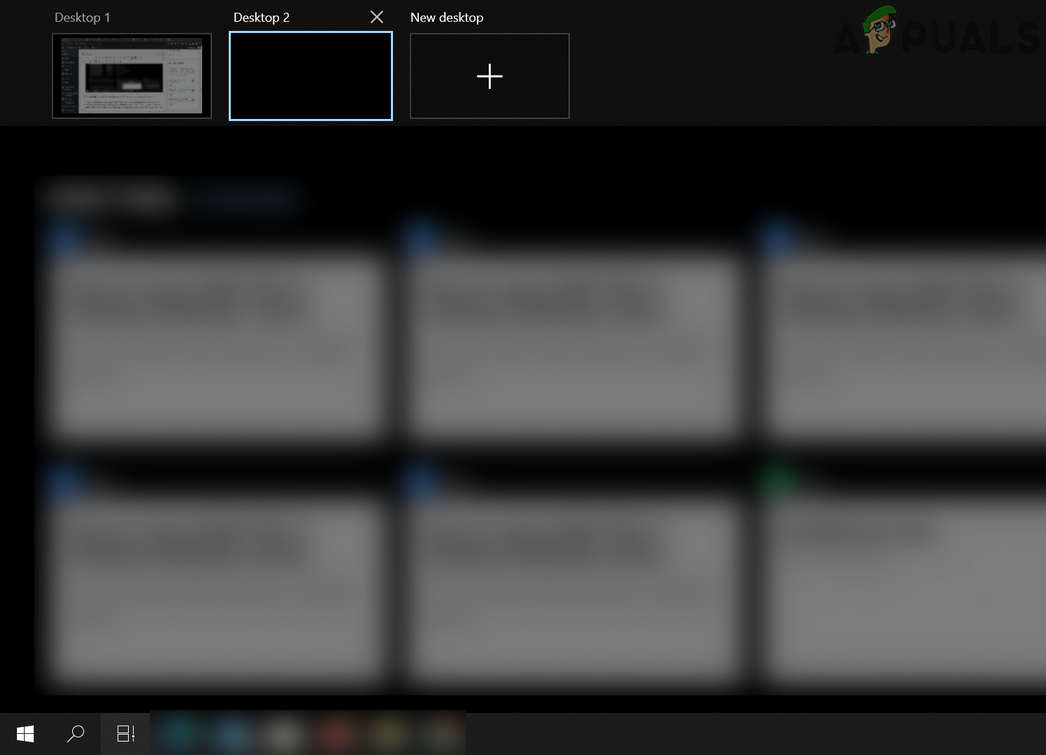
সদ্য নির্মিত ভার্চুয়াল ডেস্কটপ খুলুন
- এখন উইন্ডোজ কী টিপুন এবং স্টিকি নোটগুলি টাইপ করুন। তারপরে, নির্বাচন করুন স্টিকি নোটস (ফলাফলের তালিকায়)
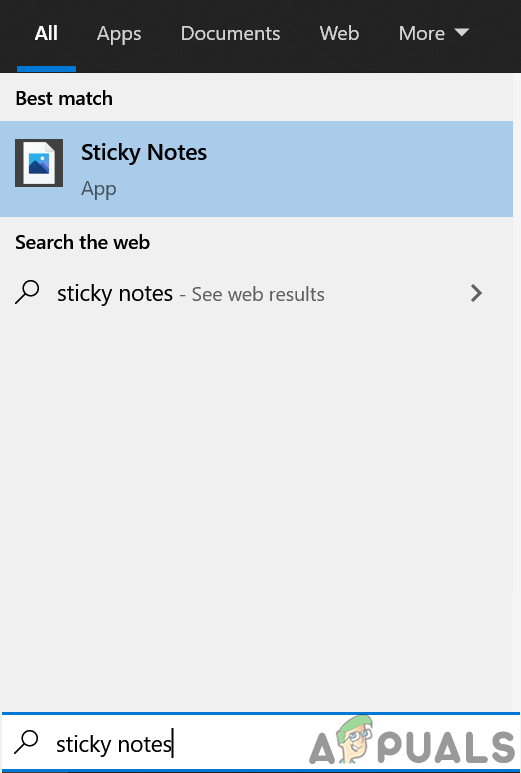
স্টিকি নোট খুলুন
- তারপরে টিপে অন্য ডেস্কটপে স্যুইচ করুন উইন্ডোজ + সিআরটিএল + তীর (বাম বা ডান) কী এবং তারপরে ডেস্কটপে ফিরে যান যেখানে স্টিকি নোটগুলি আপনার প্রয়োজনীয়তা পূরণ করে কিনা তা খতিয়ে দেখার জন্য খোলা আছে। নিশ্চিত করুন যে ' Alt + ট্যাব টিপলে উইন্ডোজ চালু রয়েছে ' প্রস্তুুত আমি যে ডেস্কটপটি ব্যবহার করছি তা কেবল ।
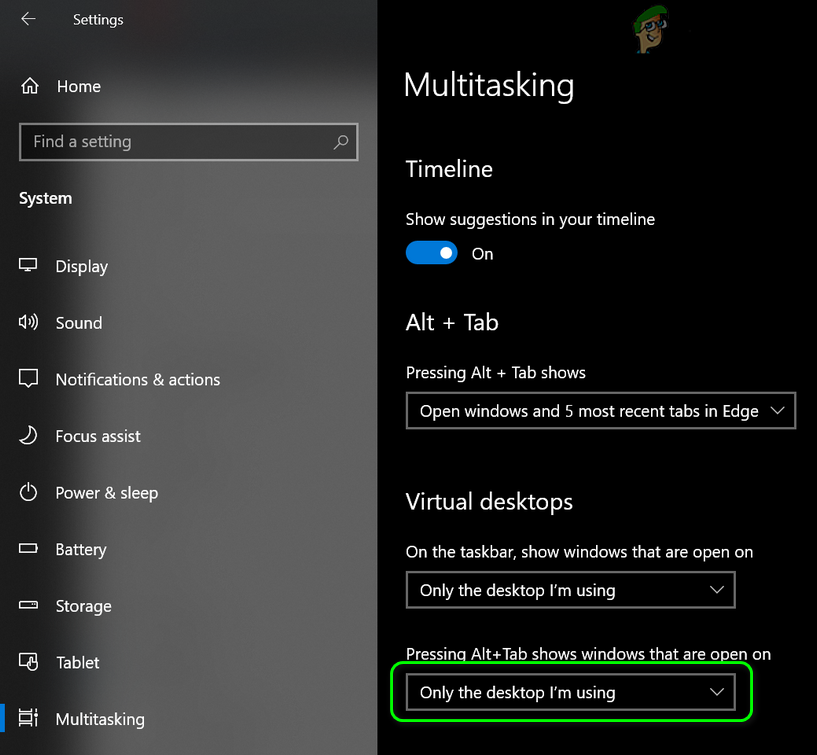
Alt + ট্যাব টিপতে সেট করা উইন্ডোজগুলি কেবলমাত্র আমি যে ডেস্কটপটি ব্যবহার করছি তাতে প্রদর্শিত হয়
সমাধান 5: স্টিকি নোটস অ্যাপ্লিকেশনটির একটি পুরানো সংস্করণ ইনস্টল করুন
যদি উপরের সমাধানগুলি চেষ্টা করে আপনার প্রয়োজনীয়তা পূরণ না করে, তবে আপনাকে অ্যাপ্লিকেশনটির পুরানো সংস্করণে ফিরে যেতে হবে। এগিয়ে যাওয়ার আগে এটি ভাল ধারণা হবে একটি সিস্টেম পুনরুদ্ধার পয়েন্ট তৈরি করুন , শুধু ক্ষেত্রে, জিনিসগুলি কাজ করে না।
- মালিকানা নিন উইন্ডোজ অ্যাপস ফোল্ডারটি। সাধারণত, এটিতে অবস্থিত (আপনার লুকানো এবং সিস্টেম ফাইলগুলি রক্ষা করতে সক্ষম হতে পারে):
সি: প্রোগ্রাম ফাইলসমূহ উইন্ডোজ অ্যাপস
- তারপরে উইন্ডোজ বোতামে ডান ক্লিক করুন এবং প্রসঙ্গ মেনুতে (কুইক অ্যাক্সেস মেনু নামে পরিচিত) নির্বাচন করুন উইন্ডোজ পাওয়ারশেল (অ্যাডমিন) ।
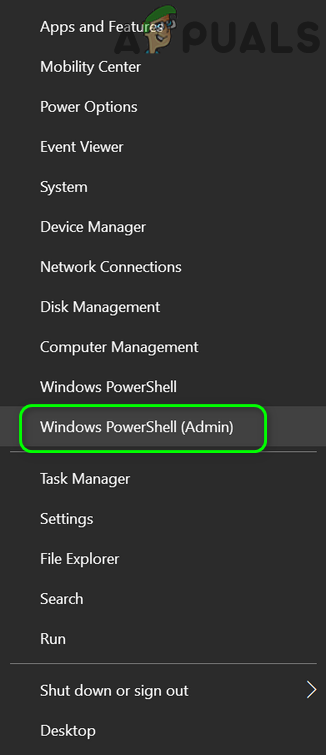
উইন্ডোজ পাওয়ারশেল অ্যাডমিন খুলুন
- এখন এক্সিকিউট নিম্নলিখিত অপসারণ বর্তমান স্টিকি নোটস অ্যাপ্লিকেশন:
গেট-অ্যাপেক্সপ্যাকেজ মাইক্রোসফ্ট.মাইক্রোসফট স্টিকি নোটস | অপসারণ-অ্যাপেক্সপ্যাকেজ
- তারপরে এক্সিকিউট নিম্নলিখিত অ্যাপ্লিকেশনটির পুরানো সংস্করণ ইনস্টল করুন (আপনার অ্যাপ্লিকেশনটির সংস্করণে যাওয়ার পথটি খুঁজে পেতে হতে পারে বা আপনি অ্যাপ্লিকেশনটির কোনও তৃতীয় পক্ষের হোস্ট করা সংস্করণ ব্যবহার করতে পারেন তবে খুব সতর্ক হন কারণ এই জাতীয় অর্জিত অ্যাপ্লিকেশনগুলি আপনার সিস্টেম / ডেটাতে সুরক্ষা সমস্যা এবং চিরস্থায়ী ক্ষতি হতে পারে):
অ্যাড-অ্যাপেক্সপ্যাকেজ-নিবন্ধভুক্ত 'সি: প্রোগ্রাম ফাইলগুলি উইন্ডোজ অ্যাপস মাইক্রোসফ্ট.মাইক্রোসফ্টস স্টিকি নোটস_3.1.54.0_x64__8wekyb3d8bbwe অ্যাপেক্সম্যানিফেস্ট.এক্সএমএল' -ডিজিবল ডেভলপমেন্টমোড
যদি সেই আদেশটি আপনার পক্ষে কাজ না করে, আপনার হতে পারে অ্যাপ্লিকেশন সংস্করণ প্রতিস্থাপন (_3.1.54.0_x64__8wekyb3d8bbwe) আপনার সংস্করণ সহ।
- এখন এক্সিকিউট নিম্নলিখিত অ্যাপ্লিকেশন আপডেটগুলি অক্ষম করুন :
গেট-অ্যাপেক্সপ্রভেশনডপ্যাকেজ -অনলাইন | যেখানে-অবজেক্ট {$ _। প্যাকেজনামের মতো '* স্টিকি নোটস' '} | সরান-অ্যাপেক্সপ্রোভিজনিতপ্যাকেজ -অনলাইন - পুরানো অ্যাপ্লিকেশনটি ইনস্টল করার পরে, আশা করি, স্টিকি নোটগুলির সমস্যাটি সমাধান হয়ে গেছে।
যদি সমস্যাটি অব্যাহত থাকে তবে আপনি পছন্দ মতো অ্যাপ্লিকেশন ব্যবহার করে বিভিন্ন স্টিকি নোট সেটিংস পরিচালনা করতে পারেন ট্রেআইটি (যা টাস্কবারে স্টিকি নোটগুলি উপস্থিত হতে বাধা দেবে তবে সেগুলি সিস্টেমের ট্রেতে ছোট করে দেবে) এবং এবং 7 + টাস্কবার টুইটার (আপনাকে বিরক্ত করে স্টিকি নোটস সেটিংস সম্পাদনা করতে)। যদি এই অ্যাপ্লিকেশনটি সমস্যার সমাধান না করে বা আপনি এগুলি চেষ্টা করতে চান না, তবে আপনাকে হতে পারে বিকল্প অ্যাপ্লিকেশনগুলির কোনও চেষ্টা করুন স্টিকি নোটগুলির (যেমন স্টিকি, অ্যাকশন নোট ইত্যাদি)
ট্যাগ স্টিকি নোট 4 মিনিট পঠিত






















